将Mindmanager2017思维导图中的备注插入图片的方法
将Mindmanager2017思维导图中的备注插入图片的方法
MindManager的备注中可以插入图片,这已经不是一个秘密了。图文结合的方式总是能让想法表达的更直观。本文,就和小编一起学习如何在主题备注中插入图片。
1、在MindManager 2017中,选中主题,(“插入”>“备注”)打开主题备注窗口。
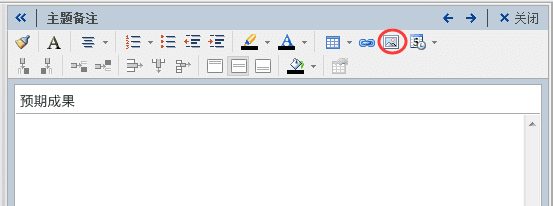
2、点击主题备注中要添加图像的位置,单击工具栏中的“图片”图标;
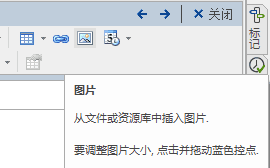
3、然后你可以在打开的对话框中,选择从文件或资源库中插入图片,默认路径为资源库;
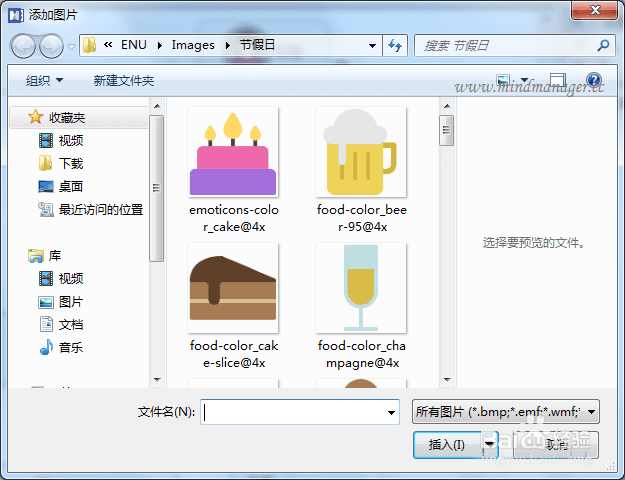
注:插入图像到备注中(包含导图文件中的图像),点击插入;添加超链接到图像(只包含导图文件中的图像文件参考),点击插入旁边的箭头,选择插入并链接。
4、图像选择完以后点击插入即可,选中插入的图片,点击并拖动四周控点,可调整图片大校
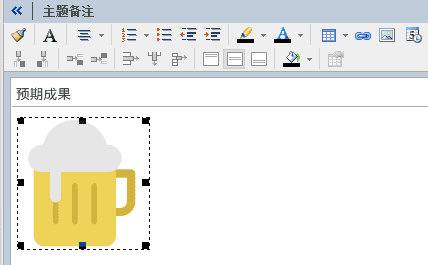
5、选中图片右击,可以对图片进行更多的操作:包括图片格式、重置图片大孝添加超链接等。
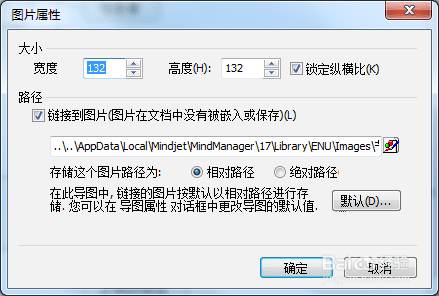
7、图片属性:选中图片右击,点击图片格式。在打开的图片属性对话框中,你可以精确设置图片的宽度及高度。指定链接到图片的路径。